在光驱大道横行的年代光盘刻录算是玩机折腾的必备操作了,通常会把喜欢的视频刻录在光盘中存储。如今随着便携式电脑的普及,厂商为了在提高配置的情况下又保证其便携性,纷纷取消了光驱盒,紧接着像硬盘等储存介质价格水涨船高,又有一大波人纷纷用回了简单实用的光盘刻录。数据丢失导致的损失惨案屡见不鲜,数据无价建议小伙伴们养成多端定期备份的好习惯。关于光盘刻录的工具市面上琳琅满足一找一大堆使用效果也参差不齐,这里老夜就位大家推荐一款经典的老牌刻录工具BurnAware Professional,支持几乎所有的光存储媒体,具备良好广泛的硬件兼容性,包括:CD-R/RW, DVD-R/RW, DVD+R/RW, BD-R/RE, HD-DVD-R/RW和DVD-RAM,支持IDE/SCSI/USB/1394/SATA并支持多进程写入
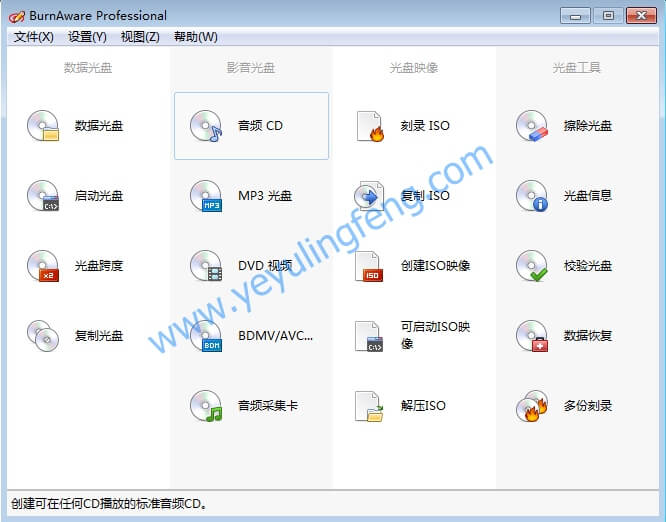
版本介绍:
2020.11.23更新 版本v_13.7
2020.12.14更新 版本v_13.9
官网:www.burnaware.com
基于官方原版精简
已破解为永久专业版(需手动设置)
使用即为专业版,没有限制
增强功能
在多刻录中刻录机的数量扩展到8个
更新了翻译
高 DPI 显示用户界面改进
修复了在检测 USB 连接驱动器时可能发生崩溃的问题
修复了在 CUE 文件中写入不正确标题的问题
激活教程:
文章底部下载压缩包解压后找到安装文件安装
安装成功后会提示注册购买,为注册用户可免费使用10天
在解压后的文件中找到crack文件夹
将MSIMG32.DLL文件复制到应用的安装目录
最后运行crack文件夹中的keys.vbs文件
到此激活完成,重新打开工具发现已经是已注册版
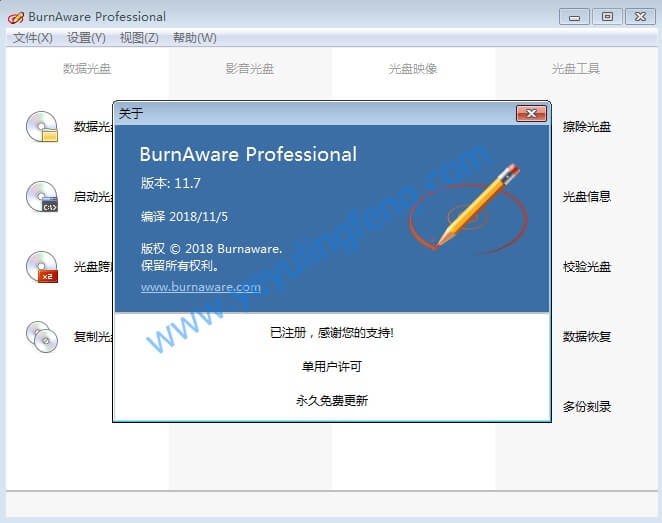
补充:
资源仅供测试,如需长期使用请前往官网购买正版支持开发者,目前BurnAware Professional有免费版本以及付费版本供用户使用,免费版本限制了部分功能但是依旧比同类工具强悍不少。目前几乎大部分笔记本都没有预留光驱盒毕竟使用频率不是很高,买个外置光驱盒或者使用台式机也是一样的。
附
件
下
载
 夜雨聆风
夜雨聆风





